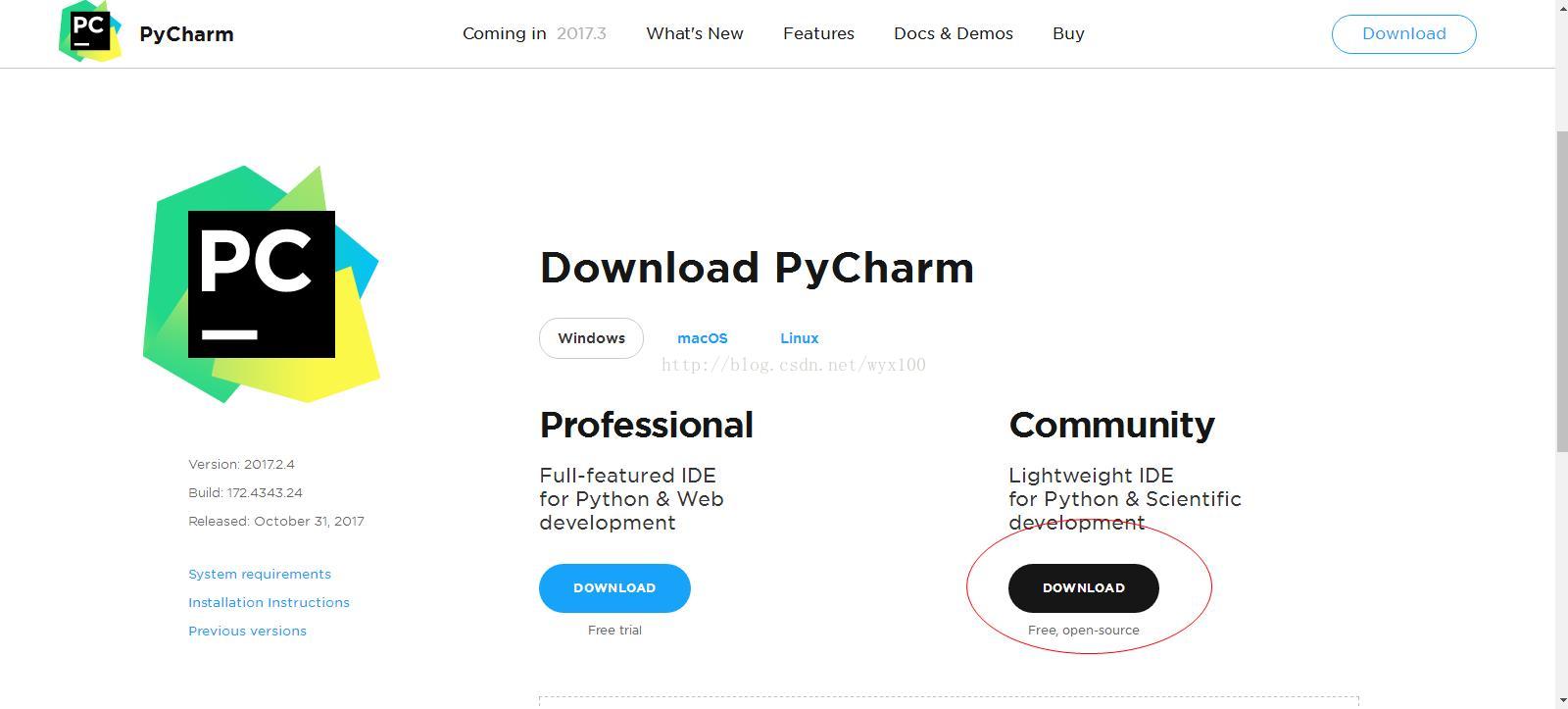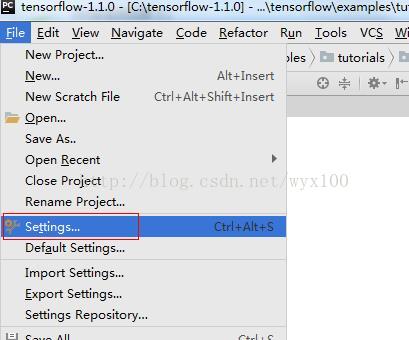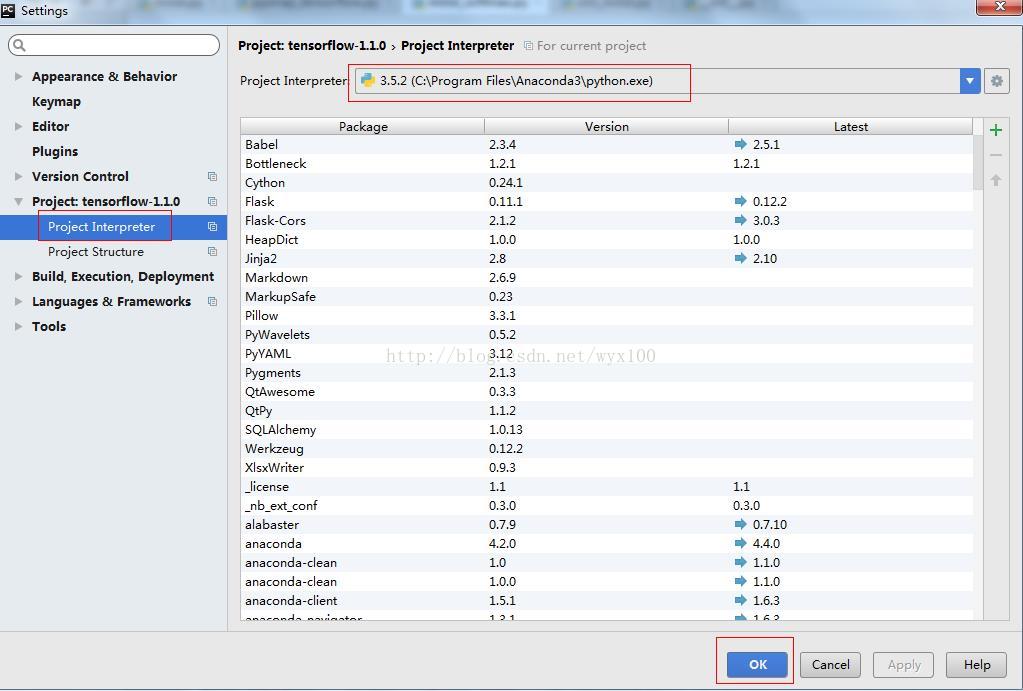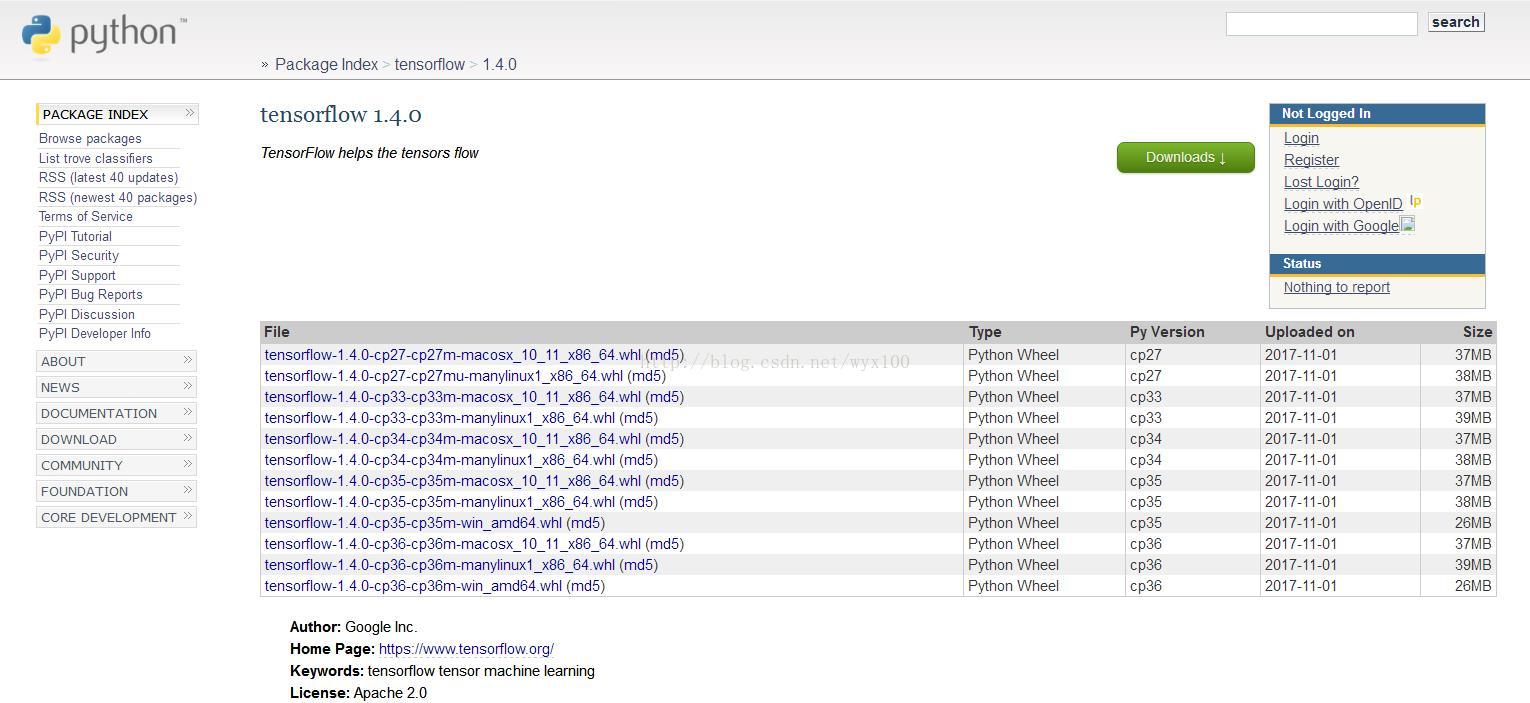人工智慧學習tensorFlow_gpu-1.1.0圖文詳細安裝教程(64位機win7旗艦sp1+Anaconda3-4.2.0+Pycharm2017.2.4)附所有軟體下載地址
前言:安裝前先確定電腦可以使用gpu執行tensorFlow,否則浪費時間。
Nvidia(英偉達)官網官網檢視顯示卡是否支援GPU執行,Compute Capability需要在3.0及以上,否則安裝後,不能用gpu執行程式,會自動呼叫cpu執行。
Nvidia官網:
檔案下載:
檔案列表:
Anaconda3-4.2.0-Windows-x86_64.exe (python3.5.2)
(python 3.6.2) + tensorFlow-1.4.0 經測試也可用。
pycharm-community-2017.2.4.exe
tensorflow_gpu-1.1.0-cp35-cp35m-win_amd64.whl
cuda_8.0.61_windows.exe
cudnn-8.0-windows7-x64-v6.0.zip
安裝順序:
聯想膝上型電腦T430、64位機
1.win7旗艦sp1
2.cuda_8.0.61_windows.exe
3.cudnn-8.0-windows7-x64-v6.0.zip中bin、lib、include資料夾裡面的檔案替換
替換cuda_8.0.61_windows.exe安裝目錄下的bin、lib、include資料夾裡面的檔案(注意是檔案,不是資料夾)
cuda_8.0.61_windows.exe預設安裝目錄 C:\ProgramFiles\NVIDIA GPUComputingToolkit\CUDA\v8.0
例如,cuda解壓後在C盤
C:\cuda\bin\cudnn64_6.dll 複製到 C:\Program Files\NVIDIA GPU Computing Toolkit\CUDA\v8.0\bin 目錄下
C:\cuda\include\cudnn.h 複製到 C:\Program Files\NVIDIA GPU Computing Toolkit\CUDA\v8.0\include 目錄下
C:\cuda\lib\x64\cudnn.lib 複製到 C:\Program Files\NVIDIA GPU Computing Toolkit\CUDA\v8.0\lib\x64 目錄下
一定要複製檔案到對應目錄下,目錄不要混淆。如果運用中報找不到這幾個檔案,請在環境變數path中新增對應的目錄。
4.Anaconda3-4.2.0 (python3.5.2版本,其他python版本和tensorFlow不穩定,有各種問題,不建議使用)
下載地址
安裝完成驗證,電腦螢幕左下角開始(windows圖示)-cmd-python
5.Pycharm2017.2.4 (571M)
下載地址:
配置pycharm平臺的tensorFlow執行環境,在第6步完成後,開啟pycharm建立專案(project),例如 tensorflow-1.1.0
file-Settings...-專案名稱-Project Interpreter-選擇python版本(3.5.2)-ok
6.tensorflow_gpu-1.1.0-cp35-cp35m-win_amd64.whl安裝
tensorflow_gpu-1.1.0-cp35-cp35m-win_amd64.whl複製到c盤根目錄
開始-cmd
pip install c:\tensorflow_gpu-1.1.0-cp35-cp35m-win_amd64.whl
或者執行:
pip install --upgrade --ignore-installed tensorflow-gpu
系統自動匹配(pip指令在Anaconda安裝後可以使用)
需要執行很長時間,下載關聯的檔案,如果網速不穩,會斷掉。
(python 3.6.2) + tensorFlow-1.4.0
經測試也可用。
7.驗證
安裝完成,在Pycharm平臺新建tensorFlowtest.py檔案並執行
# -*- coding: utf-8 -*-
#tensorFlowtest.py
import tensorflow as tf
hello =tf.constant("Hello!TensorFlow")
sess = tf.Session()
print(sess.run(hello))
#Creates a graph.
a = tf.constant([1.0, 2.0, 3.0, 4.0, 5.0,6.0], shape=[2, 3], name='a')
b = tf.constant([1.0, 2.0, 3.0, 4.0, 5.0,6.0], shape=[3, 2], name='b')
c = tf.matmul(a, b)
#Creates a session withlog_device_placement set to True.
sess =tf.Session(config=tf.ConfigProto(log_device_placement=True))
#Runs the op.
print(sess.run(c))如果出現如下問題,表示顯示卡不滿足gpu執行要求。cuda對顯示卡最小相容要求是3.0。
gpu_device.cc:1093] Ignoring visible gpu device (device: 0, name: Geforce 710M, pci bus id: 0000:01:00.0, compute capability: 2.1) with Cuda compute capability 2.1. The minimum required Cuda capability is 3.0.
相關推薦
人工智慧學習tensorFlow_gpu-1.1.0圖文詳細安裝教程(64位機win7旗艦sp1+Anaconda3-4.2.0+Pycharm2017.2.4)附所有軟體下載地址
前言:安裝前先確定電腦可以使用gpu執行tensorFlow,否則浪費時間。 Nvidia(英偉達)官網官網檢視顯示卡是否支援GPU執行,Compute Capability需要在3.0及以上,否則安裝後,不能用gpu執行程式,會自動呼叫cpu執行。 Nvidia官網:
ubuntu-16.04 詳細安裝教程(圖文)附下載地址
安裝準備 下載地址 ubuntu-16.04 下載地址: Ubuntu 16.04 LTS官方映象下載: Ubuntu 官方映象更新,如果下載不到請到官網列表選擇 idea工具大全 IDEA13-15版本 虛擬機器安裝 VMware Workstation
Ubuntu16.04的Opencv原始碼安裝3.2.0 和 3.0.0-alpha詳細安裝教程
教程1: Opencv3.0.0-alpha在ubuntu16.04的安裝 # step 1 # 安裝依賴 (太多了,自己相應替換) sudo apt-get -y install libopencv-dev build-essential cmake
MySQL 8.0.13安裝教程(windows 64位) (轉)
官先去網下載點選MySQL的下載 下載完成後解壓 解壓完是這個樣子 配置初始化的my.ini的檔案解壓後的目錄並沒有my.ini檔案,沒關係可以自行
MySQL 8.0.13安裝教程(windows 64位) (轉)
blog color 基本 code cal 操作 pan 解壓 root 官先去網下載點擊MySQL的下載 下載完成後解壓 解壓完是這個樣子 配置初始化的my.ini的文件解壓後的目錄並沒有my.ini文件,沒關系可以自行創建。在安裝
mysql-8.0.12-winx64安裝教程(安裝包的教程)
目錄 安裝環境 環境配置 安裝 安裝服務 更改密碼 安裝環境 win10 下載zip安裝包 進入頁面,點選底部"No thanks, just start my download."。開始下載。 環境配置 解壓zip包到安
python相關軟件安裝流程圖解——MySQL 8.0.13安裝教程(windows 64位)——MYSQL依賴的軟件——MYSQL必須的系統DLL插件——MYSQL真正的安裝
可能 python .html blog mysq all spa confirm load https://www.mysql.com/https://www.mysql.com/downloads/https://dev.mysql.com/downloads/wind
MySQL 8.0.12安裝教程(windows 64位)
<div id="article_content" class="article_content clearfix csdn-tracking-statistics" data-pid="blog" data-mod="popu_307" data-dsm="post"
Win10(64位)python3.6 xgboost 詳細安裝教程(極速版)
首先下載 Anaconda,地址,然後正確安裝即可,在安裝過程中可選自動配置環境變數。 下載xgboost:地址,如下版本可選: xgboost‑0.7‑cp35‑cp35m‑win32.wh
MySQL8.0 For Windows 安裝教程(自定義配置檔案、密碼方式修改)
下載zip安裝包: MySQL8.0 For Windows zip包下載地址:https://dev.mysql.com/downloads/file/?id=476233,進入頁面後可以不登入。後點擊底部“No thanks, just start my downl
MySQL 8.0.12安裝教程(windows 64位)(全)
下載完成後 解壓 解壓完 是這個樣子 配置初始化的my.ini檔案 解壓後的目錄並沒有my.ini檔案,沒關係可以自行建立。在安裝根目錄下新增 my.ini(新建文字檔案,將檔案型別改為.ini),寫入基本配置: [mysqld] #
華為雲端計算——FusionCompute單節點部署詳細安裝教程(二)VRM的安裝
FusionCompute由兩部分組成 CNA(Computing Node Agent)計算節點代理 VRM( Virtualization Resource Management) 虛擬化資源管理功能 1. 實驗前提
Ubunt16.04 + Tensorflow1.4.0 + opencv3.1.0 + cv2 + myavi安裝教程
文章目錄 1. 安裝Tensorflow 2. 安裝opencv和cv2 安裝opencv的支援庫 克隆opencv包 用CMake安裝 Build 可以選擇安裝文件 安裝libraries 測試
昆石VOS3000_2.1.6.0.0一鍵安裝教程
使用CentOS 5.X—CentOS 6.X 64位系統安裝 因為VOS3000和VOS2009的安裝方法都是一樣的,所以就一起寫了認真看哦!! 需要安裝VOS2009/VOS3000 2.1.6.0.0、VOS2009/VOS3000 2.1.4.0、呼叫中心、群呼系統、外呼只能
tensorflow-gpu安裝教程(VS2017+CUDA9.0+cuDNN v7.3.1 for WIN10)
以前在自己筆記本上裝過tensorflow-cpu版本,命令挺簡單的。現在在實驗室的桌上型電腦上準備安裝tensorflow-gpu版本。中間莫名報了一些錯誤,也很難解決,也還是消耗了兩天時間才裝好,其他的安裝教程基本沒有問題,但是最關鍵的就是需要各個下載的安裝
OpenCV3.1.0+VS2013配置+Win7(64位)
最近需要做影象處理,打算使用的OpenCV,借了一本毛星雲、冷雪飛著的《OpenCV3程式設計入門》,感覺確實不錯,講的很詳細,但自己動手搭建的時候,遇到了很多問題,比如目前OpenCV官網最新的版本是OpenCV3.1.0,build裡只有x64,但書上寫的很詳
StreamSets學習系列之StreamSets支持多種安裝方式(圖文詳解)
pre 技巧 height targe png 數據分析 語言 微信公眾號 mage 不多說,直接上幹貨! Streamsets的官網 https://streamsets.com/
最新hadoop下載安裝教程(附詳細圖文步驟)
安裝教程 版本 word 分布式 詳細 ott 原來 自己的 環境搭建 在前幾篇的文章中分別就虛擬系統安裝、LINUX系統安裝以及hadoop運行服務器的設置等內容寫了詳細的操作教程,本篇分享的是hadoop的下載安裝步驟。在此之前有必要做一個簡單的說明:分享的所有內容是以
MySQL 8.0.12 基於Windows 安裝教程(超級詳細)
MySQL 8.0.12 基於Windows 安裝教程(超級詳細) (一步一步來,裝不了你找我!) 本教程僅適用Windows系統,如果你原本裝了沒裝上,一定要先刪除原本的資料庫,執行:mysqld --remove mysql,然後在看我的帖子! 第一步:到MySQL官網下
VMware workstation v10.0.2+IOU 詳細安裝教程
依次下載解壓VM+iou rar檔案 提取碼: p3nd 先開啟解壓檔案 VMware.Workstation.V10 Kg_ttrar.exe 可以隨機生成有效的註冊碼 ps:注意 Windows安全設定–>病毒和威脅防護 -->病毒和威脅防護設定–>實時保護 和雲提